Методы проверки того, заблокирован ли порт брандмауэром в Linux Mint 20:
Чтобы проверить, заблокирован ли порт брандмауэром в Linux Mint 20 или нет, вы можете использовать любой из двух методов, описанных ниже:
Метод №1: Использование утилиты «netcat», чтобы проверить, не заблокирован ли порт брандмауэром в Linux Mint 20:
Чтобы с помощью утилиты netcat проверить, не блокирует ли брандмауэр порт в Linux Mint 20, вам необходимо выполнить следующую команду:
$ nc -zv Имя хоста Номер портаЗдесь вам нужно будет заменить HostName на имя хоста веб-сайта, к которому вы пытаетесь подключиться, и PortNumber на фактический номер порта, который вы хотите проверить, заблокирован или нет брандмауэром. Для демонстрации мы заменили HostName на google.com и PortNumber с 80, как показано на изображении ниже:

Из вывода, показанного на следующем изображении, подключение к Google.com на порт номер 80 был успешным, что указывает на то, что брандмауэр не блокирует этот порт в Linux Mint 20.

Метод № 2: Использование утилиты «telnet», чтобы проверить, не заблокирован ли порт брандмауэром в Linux Mint 20:
Чтобы с помощью утилиты telnet проверить, не блокирует ли брандмауэр порт в Linux Mint 20, вам необходимо выполнить следующую команду:
$ telnet Имя хоста Номер портаЗдесь вам нужно будет заменить HostName на имя хоста веб-сайта, к которому вы пытаетесь подключиться, и PortNumber на фактический номер порта, который вы хотите проверить, заблокирован или нет брандмауэром. Для демонстрации мы заменили HostName на google.com и PortNumber с 80, как показано на изображении ниже:

Из вывода, показанного на следующем изображении, подключение к Google.com на порт номер 80 был успешным, что указывает на то, что брандмауэр не блокирует этот порт в Linux Mint 20.
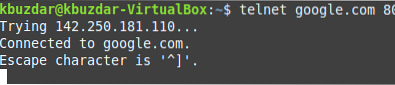
Заключение:
Используя любой из двух способов, описанных в этой статье, вы легко сможете определить в течение нескольких секунд, заблокирован ли указанный порт вашим брандмауэром или нет. Таким образом вы сможете узнать фактическую причину сбоев подключения к веб-серверу.
 Phenquestions
Phenquestions


